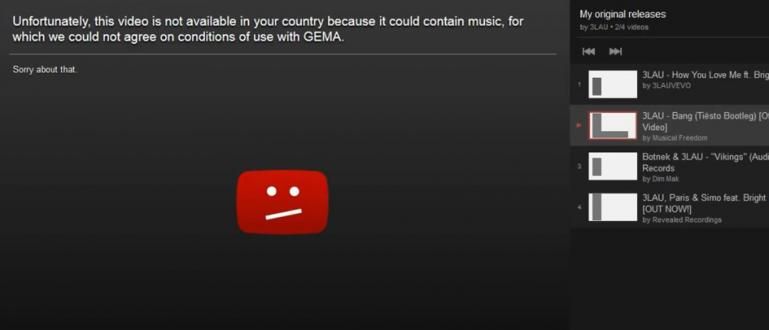Vai nezināt, kā programmā Excel izveidot tabulu? Atpūtieties, ApkVenue jums pateiks, kā programmā Excel izveidot tabulu gan operētājsistēmā Windows, gan Android.
Veicot uzdevumus vai darbu, mums bieži tiek prasīts sniegt datus tabulas veidā. Iemesls ir tāds, lai dati varētu izskatīties glītāki, lai tos būtu viegli saprast.
Viens no programmatūra kuras tautā izmanto, lai izveidotu tabulas, ir Microsoft Office Excel. Vai jūs zināt, kā izveidot tabulu programmā Excel?
Šajā rakstā ApkVenue jums pastāstīs vienkāršs veids, kā izveidot tabulu programmā Excel gan operētājsistēmā Windows, gan jūsu Android tālrunī!
Kāpēc izveidot tabulu programmā Excel?
Excel ir programmatūra izstrādāja Microsoft lai mums būtu vieglāk aprēķināt skaitļus un izveidot grafikus.
Katram Excel failam ir lapa, kur katrs lapa sastāv no kolonnām un rindām. Nu tur mūsu banda taisīs galdus.
Tabulas izveide programmā Excel ir ļoti vienkārša, jo tai ir daudz priekšrocību. Viens no tiem ir rindu un kolonnu skaits, kur ir Excel 1 miljons rindu un 16 tūkstoši kolonnu.
Izmantojot šo iespēju, mēs viegli apstrādāsim lielu datu apjomu. Turklāt Excel ir aprīkots ar formulām, kas patiešām palīdz mūsu darbam.
Darbus, piemēram, finanšu pārskatu sastādīšanu, apmeklējumu sarakstu sastādīšanu un pareizu datu uzrādīšanu, var veikt ļoti vienkārši, izmantojot programmu Excel.
Kā izveidot tabulu programmā Excel
Ar šīm dažādajām priekšrocībām programma Excel ir kļuvusi programmatūra jūs esat tie, kas taisa galdus. Jaka sniegs pamācību, kā programmā Excel izveidot tabulu gan operētājsistēmā Windows, gan Android.
Kā izveidot tabulu sistēmā Windows (personālajā datorā)
Mēs sākam, izveidojot Excel tabulu sistēmā Windows. Lielākā daļa cilvēku strādā ar datiem balstītām atskaitēm, izmantojot klēpjdatoru, jo tas ir elastīgāks.
1. darbība
Pirmkārt, protams, vispirms ir jāinstalē lietojumprogramma, banda. Ja jums tā nav, vispirms lejupielādējiet to no tālāk esošās saites!
 Microsoft Corporation Biroja un biznesa rīku lietojumprogrammas LEJUPIELĀDE
Microsoft Corporation Biroja un biznesa rīku lietojumprogrammas LEJUPIELĀDE 2. darbība
Kad lejupielāde ir pabeigta, atveriet programmu Excel un atlasiet Tukša darbgrāmata lai izveidotu jaunu Excel failu.

3. darbība
Jūs redzēsit sākotnējo Excel displeju. Iepriekš esošajā navigācijas izvēlnē atlasiet Ievietot.

4. darbība
Pēc tam atlasiet izvēlni Tabula kas atrodas zem vārda Ievietot.

5. darbība
Iestatiet galda izmēru atbilstoši savām vajadzībām. Varat ievadīt rindu un kolonnu koordinātas vai vilkt kursoru. Neaizmirstiet nospiest pogu labi.

6. darbība
Gatavs, jūsu tabula ir veiksmīgi izveidota. Jūs varat mainīt kolonnas nosaukumu, bandu. Turklāt, atlasot izvēlni, varat arī mainīt tabulas izskatu Dizains kas atrodas labajā malā.

Kā izveidot tabulu operētājsistēmā Android (HP)
Tālāk Jaka pastāstīs, kā izveidot Excel tabulu Android tālrunī, bandā. Metode ir vairāk vai mazāk tāda pati kā klēpjdatorā, bet Jaka jums joprojām pastāstīs sīkāk!
1. darbība
Vispirms savā Android tālrunī atveriet programmu Excel. Ja jums tā nav, lejupielādējiet šo saiti, banda! Pēc tam atveriet lietotni un dodieties uz Tukša darbgrāmata.

2. darbība
Kad esat pabeidzis jauna Excel faila izveidi, nospiediet uz augšu vērsto bultiņu, kas atrodas apakšējā labajā stūrī. Nospiediet izvēlni Mājas lai atrastu citu izvēlni.

3. darbība
Izvēlieties izvēlni Ievietot, pēc tam atlasiet Tabula kas atrodas augšpusē.

4. darbība
Pārvietojiet kursoru, lai pēc vajadzības pielāgotu tabulas izmēru. Varat arī pielāgot tabulu ar dažādām izvēlnēm, no kurām viena ir Galda stils.

Tāda ir tā banda kā izveidot tabulu programmā Excel gan klēpjdatorā, gan HP. Viegli, vai ne? Esmu pārliecināts, ka jūs varat to paveikt vienā acu mirklī!
Lasiet arī rakstus par Excel vai citi interesanti raksti no Fanandi Ratriansja